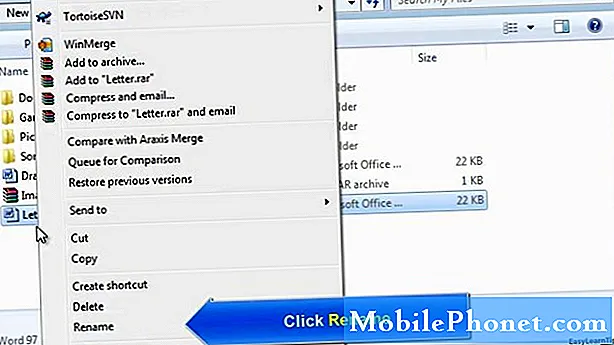Садржај
Да ли имате Хуавеи П30 без проблема са сигналом? Ако ваш Хуавеи П30 повремено или трајно губи сигнал, морате предузети неколико корака да бисте утврдили где лежи узрок. Следите кораке за решавање проблема у овом водичу да бисте решили проблем.
Стварно решење за Хуавеи П30 Но Сигнал | решавање проблема са мрежом на Хуавеи П30
Отклањање проблема са Хуавеи П30 Но Сигнал није тако тешко, али постоји неколико ствари које морате учинити. За то може постојати низ могућих разлога, па се мора извршити низ логичких корака за решавање проблема. Научите шта можете да поправите без сигнала на Хуавеи П30.
Хуавеи П30 без поправке сигнала бр. 1: Потврдите да је мрежа подигнута
Ако имате проблем са Хуавеи П30 без сигнала, први корак за решавање проблема који морате да урадите је да проверите да ли је то мрежни проблем или не. То значи да проверите да ли је сигнал потпуно нестао или се повремено гаси. Ако је потпуно нестало, што значи да уопште нема индикатора сигнала, потврдите да ли је у питању мрежни проблем користећи други телефон. Ако познајете некога ко користи истог мрежног оператора као и ви, покушајте да питате да ли његов телефон има сигнал.
С друге стране, ако је сигнал испрекидан, то може значити да су у игри и други фактори. Наставите са решавањем проблема у наставку да бисте сузили узроке.
Хуавеи П30 Без исправке сигнала бр. 2: Проверите СИМ картицу
Један од основних фактора који такође треба да проверите у овом тренутку је СИМ картица. То можете учинити искључивањем телефона и привременим уклањањем СИМ картице. После тога сачекајте неколико секунди пре поновног уметања СИМ картице. Ако вам помогне, обавезно очистите и СИМ картицу брисањем бакарних контаката пре него што је поново уметнете. СИМ картице се ретко покваре, али потпуни неуспех није нечувен. У већини случајева проблем са рачуном може бити разлог зашто СИМ картица можда неће радити исправно. У другим случајевима то могу бити физичка оштећења или прљавштина која се залепи на бакарне контакте. У сваком случају, најбољи начин да проверите да ли СИМ картица добро функционише је набавка нове. Ако је могуће, покушајте да посетите локалну продавницу оператора и видите да ли можете да замените СИМ картицу. Обавезно питајте за упутства како да задржите свој број како бисте избегли проблеме са налогом. Ако је добијање нове СИМ картице мало превише, покушајте да уметнете тренутну СИМ картицу у други компатибилни телефон и видите да ли ради. Ако се то догоди, пређите на следећи корак за решавање проблема.
Хуавеи П30 без поправке сигнала бр. 3: Извршите софт ресет (ресетовање)
Поновно покретање уређаја понекад може учинити чуда. Обавезно поново покрените телефон ако до сада није успео ниједан предлог. Покушајте да извршите принудно поновно покретање притиском и држањем тастера за напајање 10 до 15 секунди. Ако ваш телефон ради, требало би да се поново покрене, а ви бисте требали да осетите вибрацију и видите Хуавеи логотип. У случају да не осећате вибрацију, а екран је и даље празан, једноставно притисните и држите тастер за укључивање / искључивање више времена док не видите да се уређај сам поново покреће.
Ако се ништа не промени након покушаја поновног покретања уређаја неколико пута, можете напустити ово решавање проблема и прећи на следеће у наставку.
Хуавеи П30 Но Сигнал фик # 4: Ресетовање мрежних поставки
Хуавеи уређај може понекад наићи на мрежне проблеме ако су мрежна подешавања нетачна. То не значи да сте лично унели неке нетачне промене. Понекад апликација или ажурирање могу довести до промена које нису оптималне за друге апликације или оперативни систем. Лоша мрежна конфигурација се може појавити из пуно разлога. Оно што сада можете да урадите је да обезбедите да вратите све мрежне поставке на подразумеване вредности како би их систем могао користити напред. Да бисте ресетовали сва мрежна подешавања, следите ове кораке:
- Отворите апликацију Сеттингс.
- Идите на Напредна подешавања.
- Померите до и додирните Резервне копије и ресетовање.
- Изаберите Нетворк Сеттингс Ресет из задатих опција.
- Ако се то затражи, прочитајте поруку упозорења, а затим двапут тапните на Нетворк Сеттингс Ресет да бисте потврдили.
Дозволите уређају да заврши ресетовање мрежних поставки и врати подразумеване вредности. Када завршите са ресетовањем мрежних поставки, поново покрените телефон, а затим се поново повежите са Ви-Фи мрежом.
Хуавеи П30 Без поправке сигнала бр. 5: Ручно пређите на други мрежни режим
Понекад је ручно бирање мреже добро решење за Хуавеи П30 Но Сигнал. Обавезно испробајте овај корак да бисте видели да ли ће проблем касније нестати.
- Отворите апликацију Подешавања.
- Додирните Бежична веза и мреже.
- Додирните Мобилна мрежа.
- Додирните Преферред Нетворк типе.
- Изаберите спорији мрежни режим.
- Поново покрените телефон.
- Поновите кораке 1-4.
- Изаберите најбржу доступну мрежу.
- Проверите да ли постоји проблем.
Хуавеи П30 Без исправке сигнала бр. 6: Проверите сигнал у сигурном режиму
Понекад апликација треће стране може да изазове проблеме или омета оперативни систем. Проблеми с мрежом због лоше апликације нису нечувени на Хуавеи уређајима. Поново покрените телефон у безбедни режим и погледајте да ли је то случај. У сигурном режиму ниједна апликација треће стране не би требало да може да се покрене. Дакле, ако вифи нормално ради у сигурном режиму, можете се кладити да је крива лоша независна апликација. Ево како да га покренете у безбедни режим:
- Искључите уређај.
- Укључи га поново.
- Једном када видите Хуавеи анимацију на екрану притисните и држите дугме за смањивање јачине звука.
- Сигурни режим можете видети у доњем левом углу када уређај заврши покретање.
- Сада када је уређај почео да ради у безбедном режиму, напуните га и погледајте да ли постоји разлика.
Не заборавите: безбедни режим блокира апликације независних произвођача, али вам неће рећи која је од њих стварни узрок. Ако мислите да у систему постоји неваљала независна апликација, морате је идентификовати. Ево шта треба тачно да урадите:
- Подигните систем у безбедни режим.
- Проверите да ли постоји проблем.
- Када потврдите да је крива нека независна апликација, можете да почнете да деинсталирате апликације појединачно. Предлажемо да започнете са најновијим које сте додали.
- Након што деинсталирате апликацију, поново покрените телефон у нормалном режиму и проверите да ли постоји проблем.
- Ако је ваш Хуавеи П30 и даље проблематичан, поновите кораке 1-4.
Хуавеи П30 Но Сигнал фик # 7: Инсталирајте исправке мобилног оператера
Неки мрежни проблеми могу се решити само променом софтверских кодова. Ако ваш уређај у овом тренутку још увек нема проблема са сигналом, уверите се да сте инсталирали доступно ажурирање софтвера тренутно. Ако уопште нема доступних исправки, једноставно занемарите овај предлог.Неки мрежни проблеми могу се решити само променом софтверских кодова. Ако ваш уређај у овом тренутку још увек нема проблема са сигналом, уверите се да сте инсталирали доступно ажурирање софтвера тренутно. Ако уопште нема доступних исправки, једноставно занемарите овај предлог. Ево како ручно проверите да ли постоје ажурирања софтвера на П30:
- Идите на Подешавања.
- Додирните Систем.
- Изаберите Ажурирање система.
- Додирните опцију Провери да ли постоје ажурирања.
Да бисте проверили има ли ажурирања апликација на чекању које сте преузели преко апликације Гоогле Плаи продавница, покрените Плаи продавницу, а затим идите до одељка Ажурирања. Тада ћете видети листу апликација са ажурирањима на чекању. Само додирните Ажурирај да бисте инсталирали појединачна ажурирања апликација или додирните Ажурирај све да бисте истовремено ажурирали апликације.
Не заборавите да поново покренете / софт ресетујете свој П30 након инсталирања исправки како бисте били сигурни да су све нове промене софтвера правилно примењене и да спречите да било која апликација постане неваљала.
Хуавеи П30 Без исправке сигнала бр. 8: Обришите партицију кеш меморије
Да би се апликације брзо учитале, Андроид често користи ставке попут веза до веб локација, слика, видео записа, огласа, између осталог, у делу у интерној меморији који се назива кеш партиција. Понекад ове ставке под заједничким називом системска кеш меморија могу застарети или оштећене узрокујући проблеме са перформансама или грешке. Да бисте осигурали да телефон ефикасно ради, а кеш меморија у најбољем стању, желите редовно да бришете партицију кеш меморије (отприлике једном у неколико месеци). Када се бавите било којим проблемом са апликацијом, ово такође може бити један од корака за решавање проблема. Ево како се то ради:
- Када је телефон искључен, истовремено притисните и држите тастере за појачавање звука и напајање најмање 10 секунди.
- Пустите дугмад када се појави логотип Хонор.
- Убрзо након што видите логотип, приказује се екран ЕМУИ са опцијама режима опоравка.
- Притисните дугме за смањивање јачине звука да бисте се померили и истакли опцију Випе цацхе партитион (Обриши кеш меморију).
- Затим притисните дугме за напајање да бисте потврдили избор.
- Помоћу дугмади за јачину звука померите се до следећих опција и истакните их, а дугметом за напајање потврдите избор.
Хуавеи П30 Без поправке сигнала бр. 9: Враћање на фабричка подешавања
Последњи корак решавања проблема који можете да обавите на свом Хуавеи П30 је брисање телефона враћањем на фабричке вредности. Враћањем на фабричка подешавања избрисаће се ваши лични подаци, па их учините пре времена. Следите кораке у наставку да бисте започели враћање на фабричке вредности:
- Искључите мобилни телефон притиском на неколико секунди.
- Притисните и држите тастере за појачавање звука и напајање неколико секунди.
- Када се појави Режим опоравка, пустите све тастере.
- Сада одаберите „випе дата / фацтори ресет“. Користите тастере за јачину звука за навигацију и тастер за укључивање да бисте је прихватили.
- Потврдите операцију тако што ћете откуцати „да“ и изаберите „обриши податке / ресетовање на фабричка подешавања“.
- Када видите информације о Гоогле верификацији, потврдите операцију избором „обриши податке / ресетовање на фабричка подешавања“.
- На крају одаберите „поново покрени систем одмах“ помоћу тастера за напајање.
Хуавеи П30 Но Сигнал фик # 10: Затражите помоћ од мрежног оператора
Ако се ништа не промени након ресетовања на фабричка подешавања и ако се и даље јавља проблем са сигналом, узрок проблема мора бити нешто изван уређаја. Обавезно разговарајте са својим мрежним оператором о проблему.